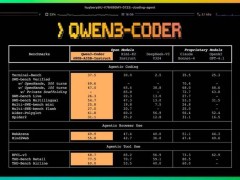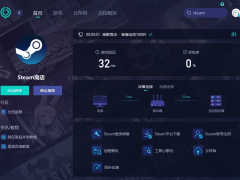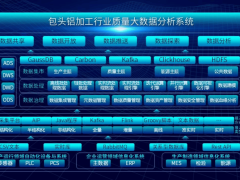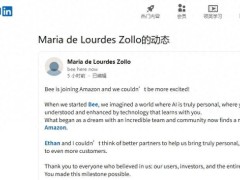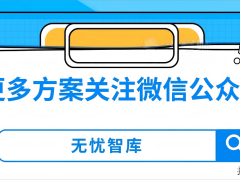在现代办公环境中,视频会议已成为不可或缺的沟通手段,而视频会议终端的稳定运行则直接关系到会议效率与质量。然而,实际操作中,硬件连接故障、音视频传输不畅以及网络适配问题时常困扰着会议参与者,导致会议体验大打折扣。
硬件连接方面的问题尤为突出。例如,视频会议终端与摄像头或麦克风无法成功连接,启动后摄像头无画面、麦克风无声,设备列表中更是找不到外接设备的踪迹。这往往源于接口松动、驱动不兼容或设备供电不足。USB接口接触不良、老旧终端不支持新款4K摄像头驱动协议等情况时有发生。解决之道在于仔细检查物理连接,确保接口插紧无异常;更换接口或线缆,排除接口故障;以及通过终端管理后台更新设备驱动,或联系厂商获取适配新款外设的固件版本,刷新终端系统。

显示设备无信号输出也是常见问题之一。终端正常启动,但外接显示器却显示“无信号”,或画面闪烁、分辨率异常。这可能是由于视频线松动、分辨率不匹配或显示设备输入源选择错误所致。例如,终端默认输出4K分辨率,而老旧显示器仅支持1080P,自然无法显示画面。此时,切换输入源、调整分辨率以及检查视频线规格显得尤为重要。通过显示器遥控器选择正确的输入通道,进入终端“显示设置”降低输出分辨率,确保使用符合标准的线缆传输信号,都是有效的解决方法。
音视频质量问题同样不容忽视。画面模糊、卡顿或花屏,声音有杂音、回声或单方无声,这些问题都会严重影响会议效果。网络带宽不足、摄像头参数设置错误、终端性能过载是主要原因。多终端同时传输4K视频、摄像头焦距未调好、麦克风离扬声器过近等情况都可能引发这些问题。优化网络资源、调整摄像头参数、降低视频规格以及消除回声与杂音成为解决之道。关闭占用带宽的应用,为终端分配更高优先级带宽,手动对焦摄像头镜头,降低视频分辨率和帧率,将麦克风远离扬声器并开启“回声消除”“噪声抑制”功能,都是行之有效的措施。
网络类问题同样频繁出现。终端频繁掉线或无法加入会议,会议中延迟高、画面/声音不同步,这些问题往往源于网络波动、DNS解析错误或防火墙拦截。企业内网防火墙限制终端的SIP/H.323协议端口,导致无法与会议服务器通信,便是典型例证。检查网络状态、手动配置网络、开放协议端口成为解决问题的关键。通过终端“网络诊断”功能测试网络状态,手动设置静态IP确保与会议服务器在同一网段,联系管理员在防火墙中开放所需端口,都是必要的操作。
功能操作类问题同样令人头疼。无法共享屏幕或共享内容模糊,会议录制失败或录像无法保存,这些问题往往源于权限未开启、分辨率不匹配或存储路径错误。终端未授予屏幕捕获权限、共享内容分辨率与终端输出分辨率不一致、本地硬盘已满等情况都可能引发这些问题。检查权限设置、调整共享参数、清理存储空间、申请录制权限以及更改存储路径成为解决之道。确保“屏幕共享”权限已开启,将共享内容分辨率设置为与终端输出一致,删除过期录像和日志文件确保剩余空间充足,联系会议管理员开启录制权限或设置自动上传至企业内网服务器,都是有效的解决方案。
在排查问题时,应遵循“先硬件后软件,先本地后网络”的逻辑。先检查线缆连接、设备供电等物理因素,再排查驱动、权限等软件设置;先确认终端自身运行正常,再检查网络链路与远端设备。日常使用中,定期通过终端“自检”功能进行硬件、网络、功能测试,及时发现并排除潜在故障,才能确保会议顺利进行。